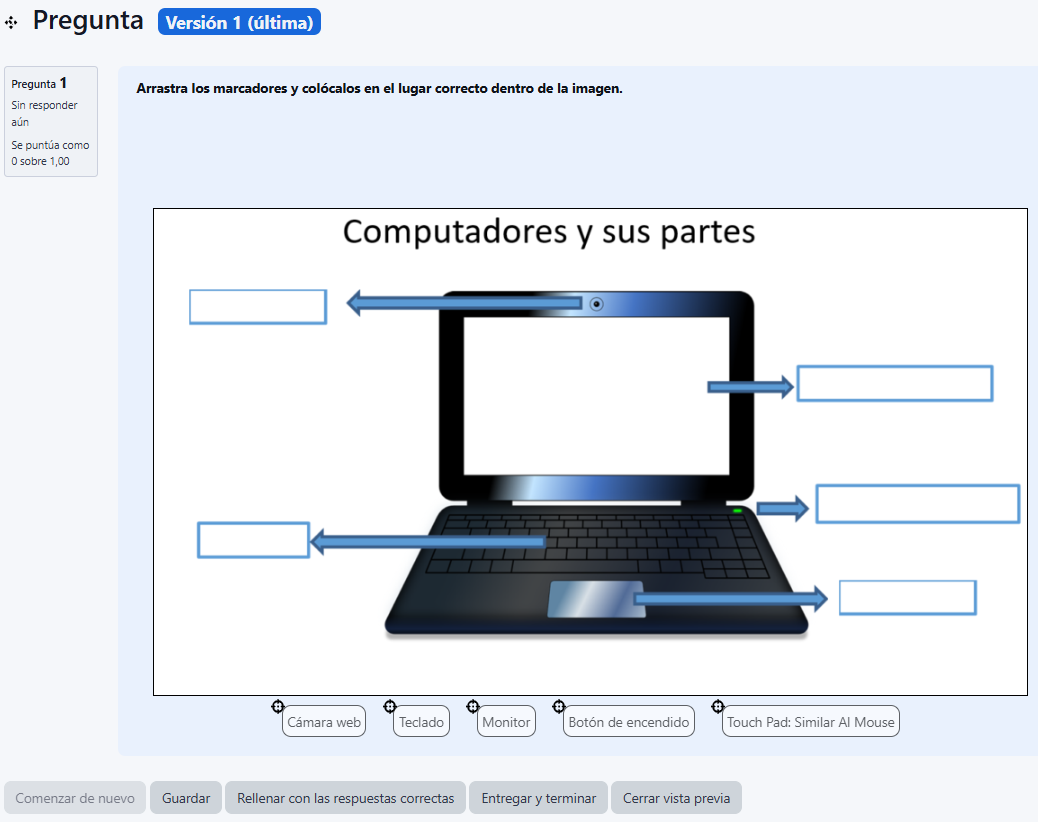Tipos de pregunta
Arrastrar y soltar marcadores
Pregunta en la que los usuarios arrastran y sueltan las respuestas sobre una imagen, pero sin que el usuario pueda ver las zonas predefinidas en la imagen.
Arrastrar y soltar marcadores
Requisitos previos: Antes de comenzar, se recomienda tener creada una categoría dentro del Banco de preguntas donde se almacenarán las preguntas.
1. Crear una nueva pregunta.
- Seleccionar la categoria y hacer clic en el botón "Crear una nueva pregunta", se mostrará una lista de tipos de preguntas.
- Seleccionar "Arrastrar y soltar marcadores" y luego hacer clic en el botón "Añadir"
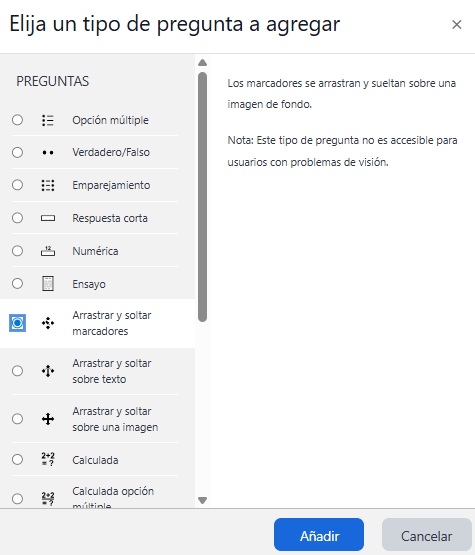
General
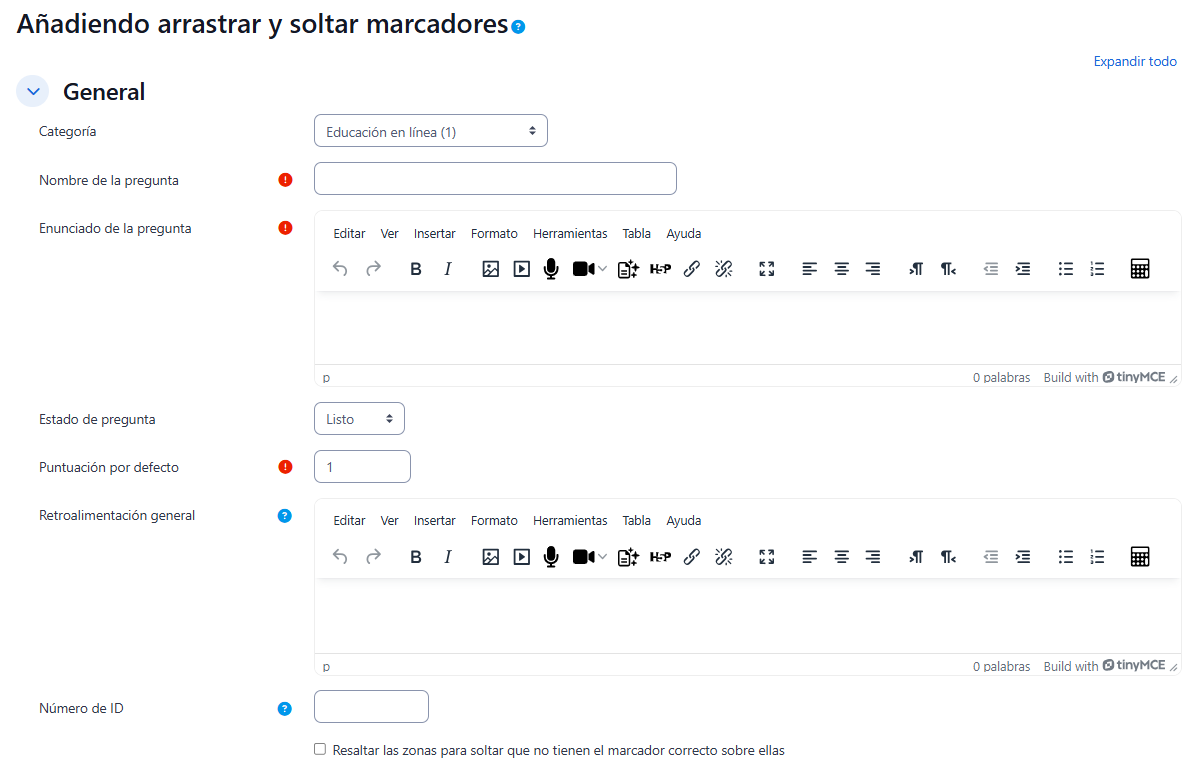
- Seleccione la "Categoría" a la que pertenece la pregunta.
- Ingresar el "Nombre de la pregunta", este debe ser representativo para su identificación. Este no será visible para el alumno.
- Ingresar el "Enunciado de la pregunta".
- "Estado de pregunta", indica si la pregunta está Lista para usarse o si está en Borrador.
- "Puntuación por defecto", por defecto saldrá 1 punto.
- Se puede poner un texto en "Realimentación general" que puede leer el estudiante una vez finalizado el cuestionario.
- "Número de ID", opcional, para integraciones o reportes.
- Al marcar la opción "Resaltar las zonas para soltar que no tienen el marcador correcto sobre ellas", permite resaltar las zonas de colocación en las que no se ha ubicado el marcador correcto.
Previsualizar
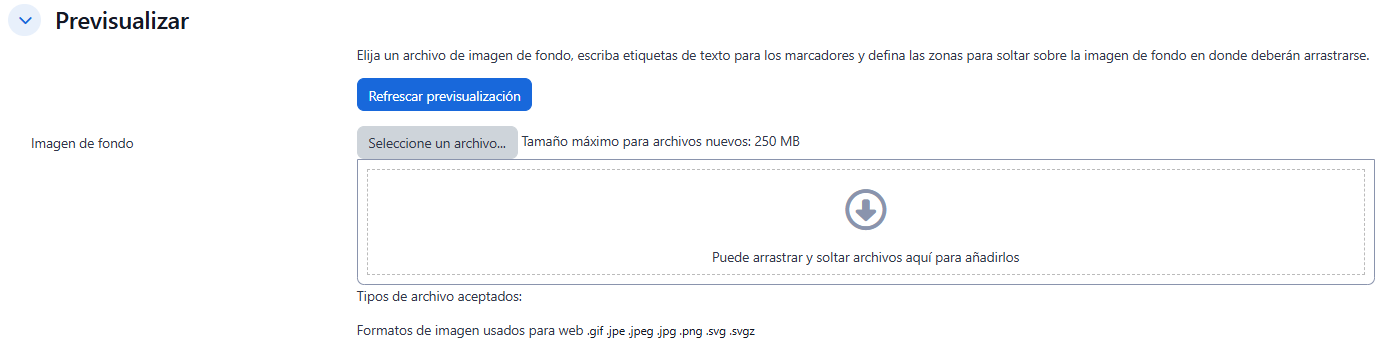
- En la sección Previsualizar, dentro del espacio Imagen de fondo, suba una imagen la cual será mostrada como parte del enunciado de la pregunta.
- Al dar clic en el botón Refrescar previsualización podrá visualizar en la parte inferior de esta sección la imagen proporcionada por usted.
Marcadores
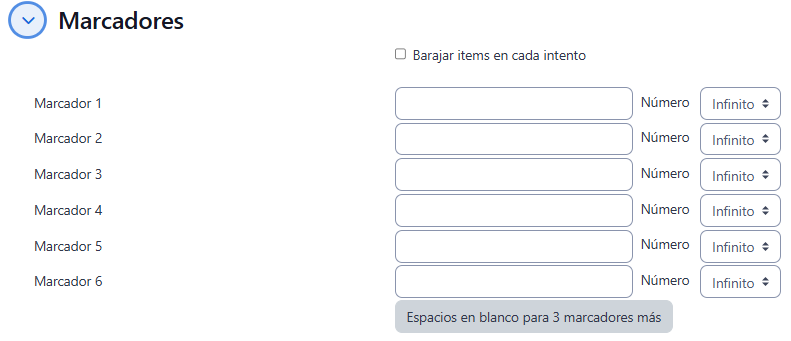
- En el apartado "Marcadores" se pueden crear tantos como se requiera, en Marcador 1, 2, … usted debe colocar el nombre de sus opciones (1).
- En "Número", seleccione el número de veces que puede usarse el marcador. Al seleccionar 1 significa que, al utilizarse una vez, este ya no estará disponible en la lista; si lo deja como 'Ilimitado' , significa que cada marcador permanecerá disponible aun después de que ya haya sido usado.
- Al marcar la casilla "Barajar ítems en cada intento", significa que en cada intento por resolver el cuestionario permitirá barajar los marcadores.
Zonas para soltar
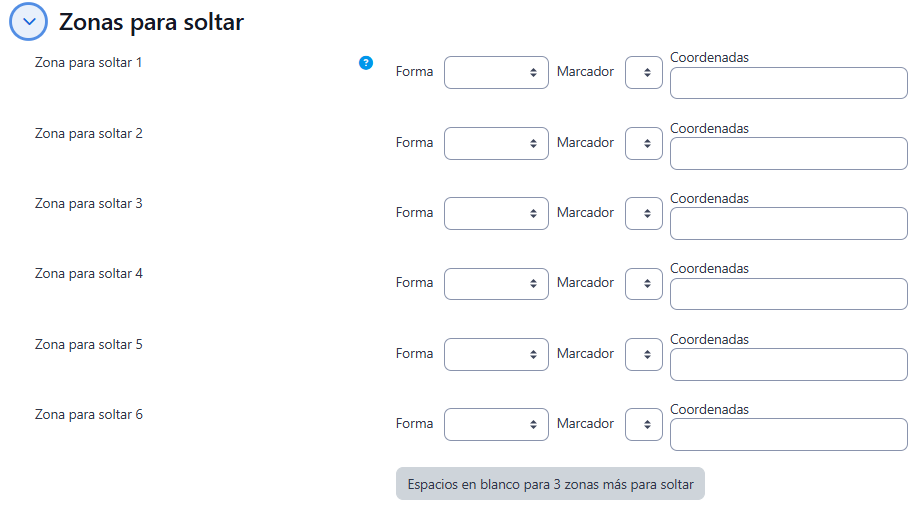
- Seleccione la Forma estas pueden ser Círculo, Polígono o Rectángulo, el cual contendrá al texto del marcador.
Nota: Las formas seleccionadas deben abarcar un área lo suficientemente amplia para que el estudiante pueda colocar el marcador correctamente y que la respuesta sea reconocida como válida.
- En "Marcador", debe seleccionar el nombre de las opciones para arrastrar.
- En el recuadro "Coordenadas", aparecerán los valores ordenados de la siguiente manera para:
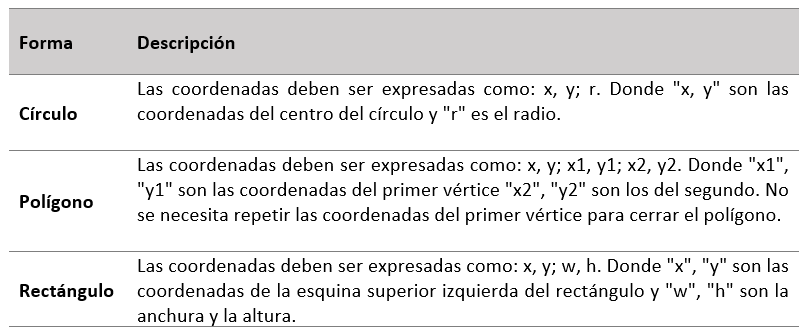
Retroalimentación combinada
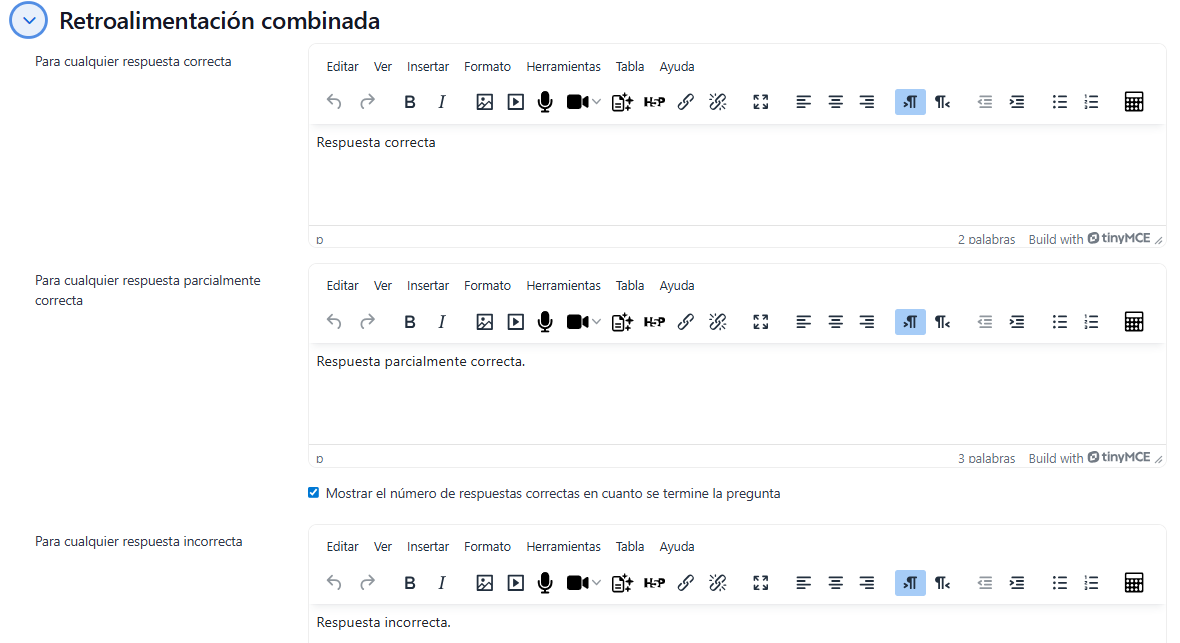
Al elegir la opción "Se permitan varias respuestas" , se puede establecer una retroalimentación en función del porcentaje de aciertos, para ello tenemos la opción "Retroalimentación combinada".
Múltiples intentos
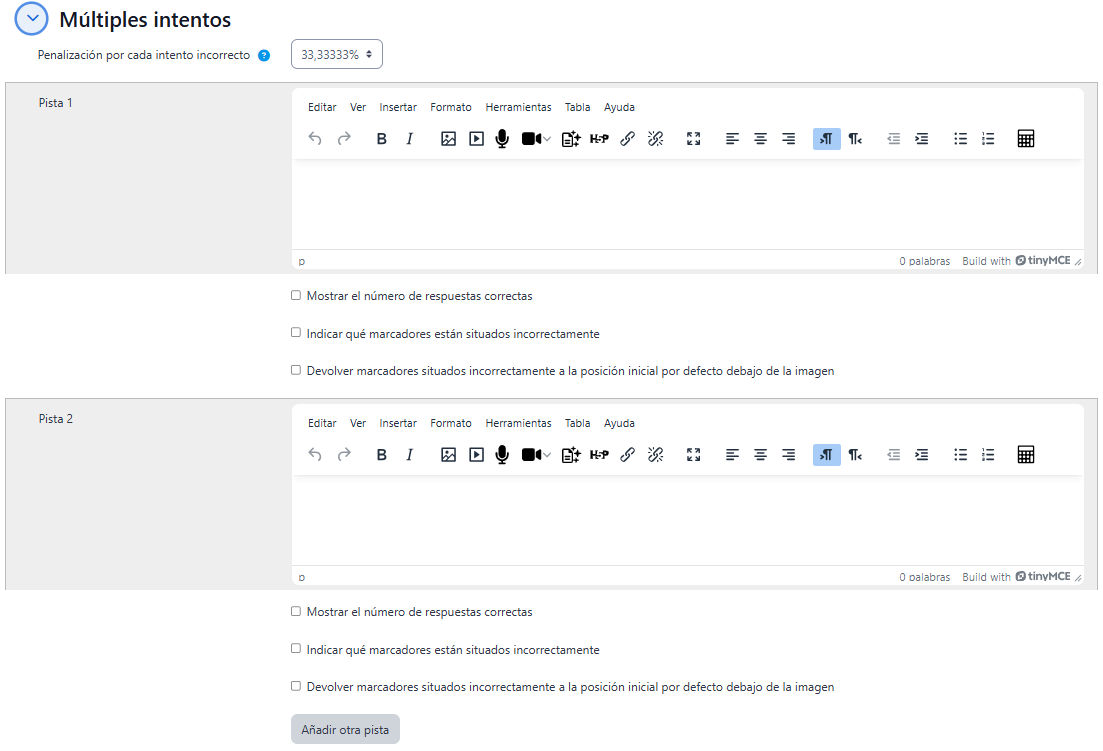
En Múltiples intentos , existe el campo Penalización por cada intento incorrecto donde se define el valor de penalización, así como sus respectivas pistas aplicadas por cada intento incorrecto al momento de resolver el cuestionario
Para terminar, haga clic en el botón "Guardar cambios"
Visualizándose la pregunta creada de la siguiente forma:
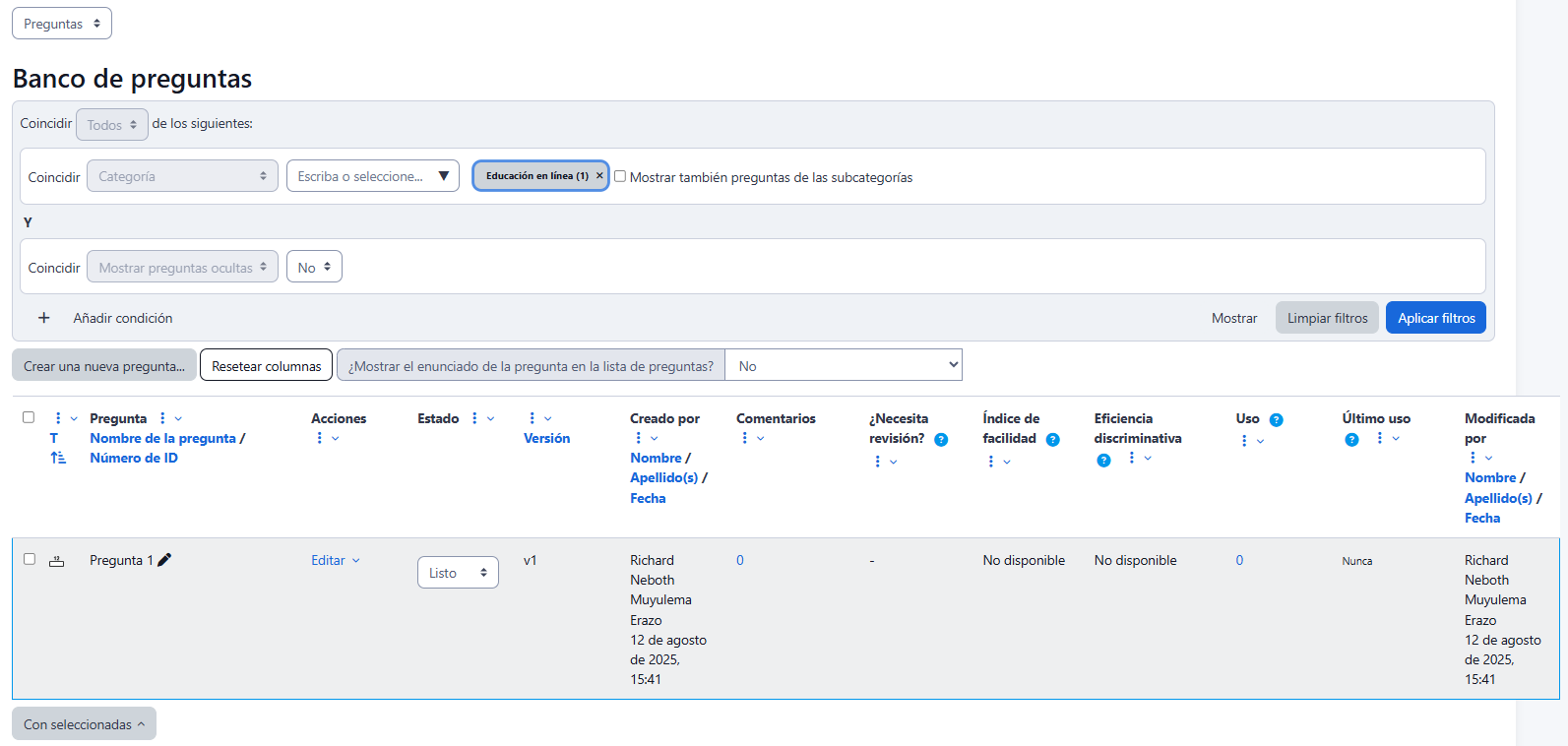
Para verificar que su pregunta se encuentre bien estructurada en Acciones de la pregunta de clic en Vista Previa
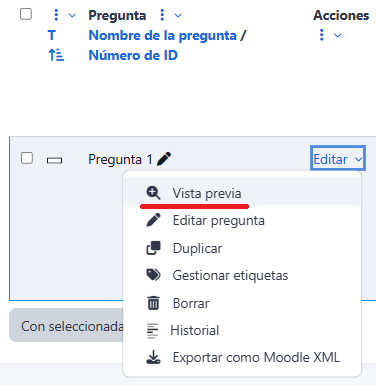
Mostrándose tal como verá el estudiante e incluso la calificación del mismo.